Så här skyddar Defender för molnet-appar din Box-miljö
Som molnfillagrings- och samarbetsverktyg gör Box det möjligt för användarna att dela sina dokument i organisationen och partner på ett effektivt sätt. Att använda Box kan exponera känsliga data inte bara internt, utan även för externa medarbetare, eller ännu värre göra dem offentligt tillgängliga via en delad länk. Sådana incidenter kan orsakas av skadliga aktörer eller av ovetande anställda.
Anslut Box to Defender för molnet Apps ger dig bättre insikter om användarnas aktiviteter, ger hotidentifiering med hjälp av maskininlärningsbaserade avvikelseidentifieringar, informationsskyddsidentifieringar som att identifiera extern informationsdelning och aktivera automatiska reparationskontroller.
Huvudsakliga hot
- Komprometterade konton och insiderhot
- Dataläckage
- Otillräcklig säkerhetsmedvetenhet
- Skadlig kod
- Utpressningstrojaner
- Ohanterad BYOD (Bring Your Own Device)
Så här skyddar Defender för molnet-appar din miljö
- Identifiera molnhot, komprometterade konton och skadliga insiders
- Identifiera, klassificera, märka och skydda reglerade och känsliga data som lagras i molnet
- Tillämpa DLP- och efterlevnadsprinciper för data som lagras i molnet
- Begränsa exponeringen av delade data och framtvinga samarbetsprinciper
- Använda spårningsloggen för aktiviteter för kriminaltekniska undersökningar
Control Box med inbyggda principer och principmallar
Du kan använda följande inbyggda principmallar för att identifiera och meddela dig om potentiella hot:
| Typ | Name |
|---|---|
| Inbyggd princip för avvikelseidentifiering | Aktivitet från anonyma IP-adresser Aktivitet från sällan förekommande land Aktivitet från misstänkta IP-adresser Omöjlig resa Aktivitet som utförs av avslutad användare (kräver Microsoft Entra-ID som IdP) Identifiering av skadlig kod Flera misslyckade inloggningsförsök Identifiering av utpressningstrojaner Ovanliga administrativa aktiviteter Ovanliga filborttagningsaktiviteter Ovanliga filresursaktiviteter Ovanliga aktiviteter för nedladdning av flera filer |
| Mall för aktivitetsprincip | Inloggning från en riskfylld IP-adress Massnedladdning av en enskild användare Potentiell utpressningstrojanaktivitet |
| Filprincipmall | Identifiera en fil som delas med en obehörig domän Identifiera en fil som delas med personliga e-postadresser Identifiera filer med PII/PCI/PHI |
Mer information om hur du skapar principer finns i Skapa en princip.
Automatisera styrningskontroller
Förutom övervakning av potentiella hot kan du tillämpa och automatisera följande Box-styrningsåtgärder för att åtgärda identifierade hot:
| Typ | Åtgärd |
|---|---|
| Datastyrning | – Ändra åtkomstnivå för delad länk i mappar – Placera mappar i administratörskarantän – Placera mappar i användarkarantän – Ta bort en medarbetare från mappar – Ta bort direktdelade länkar i mappar – Ta bort externa medarbetare i mappar – Skicka DLP-överträdelsesammandrag till filägare – Skicka överträdelsesammandrag till senaste filredigeraren – Ange utgångsdatum till en mappdelad länk – Papperskorgen |
| Användarstyrning | – Pausa användare – Meddela användaren vid avisering (via Microsoft Entra-ID) – Kräv att användaren loggar in igen (via Microsoft Entra-ID) – Pausa användare (via Microsoft Entra-ID) |
Mer information om hur du åtgärdar hot från appar finns i Styra anslutna appar.
Skydda boxen i realtid
Läs våra metodtips för att skydda och samarbeta med externa användare och blockera och skydda nedladdning av känsliga data till ohanterade eller riskfyllda enheter.
Anslut Box till Microsoft Defender för molnet Apps
Det här avsnittet innehåller instruktioner för hur du ansluter Microsoft Defender för molnet-appar till ditt befintliga Box-konto med app-Anslut eller-API:er. Den här anslutningen ger dig insyn i och kontroll över Box-användning. Information om hur Defender för molnet Apps skyddar Box finns i Skydda box.
Kommentar
Distribution med ett konto som inte är ett administratörskonto leder till ett fel i API-testet och tillåter inte att Defender för molnet Apps genomsöker alla filer i Box. Om det här är ett problem för dig kan du utföra distributionen med ett medadministratörskonto som har alla behörigheter. Däremot misslyckas fortfarande API-testet och de filer som ägs av andra administratörer i Box genomsöks inte.
Så här ansluter du Box till Defender för molnet Apps:
Om du begränsar behörigheten till appen följer du detta steg. Annars går du till steg 2.
Logga in på ditt Box-konto som administratörsanvändare.
Gå till anpassade appinställningar. Mer information finns i Hantera anpassade appar – Box Support
Om inställningarna är konfigurerade för att inaktivera opublicerade appar som standard anger du API-nyckeln Defender för molnet Apps för ditt datacenter, enligt listan i följande tabell, och sparar ändringarna.
Datacenter API-nyckel för Defender för molnet-appar US1 nduj1o3yavu30dii7e03c3n7p49cj2qhUS2 w0ouf1apiii9z8o0r6kpr4nu1pvyec75US3 dmcyvu1s9284i2u6gw9r2kb0hhve4a0rEU1 me9cm6n7kr4mfz135yt0ab9f5k4ze8qpEU2 uwdy5r40t7jprdlzo85v8suw1l4cdsbfInformation om ditt datacenter visas på sidan Defender för molnet Appar om i Inställningar området. Mer information finns i Visa ditt datacenter.
I Microsoft Defender-portalen väljer du Inställningar. Välj sedan Cloud Apps. Under Anslut appar väljer du App Anslut orer.
På sidan Anslutningsverktyg väljer du +Anslut en app och väljer sedan Box.
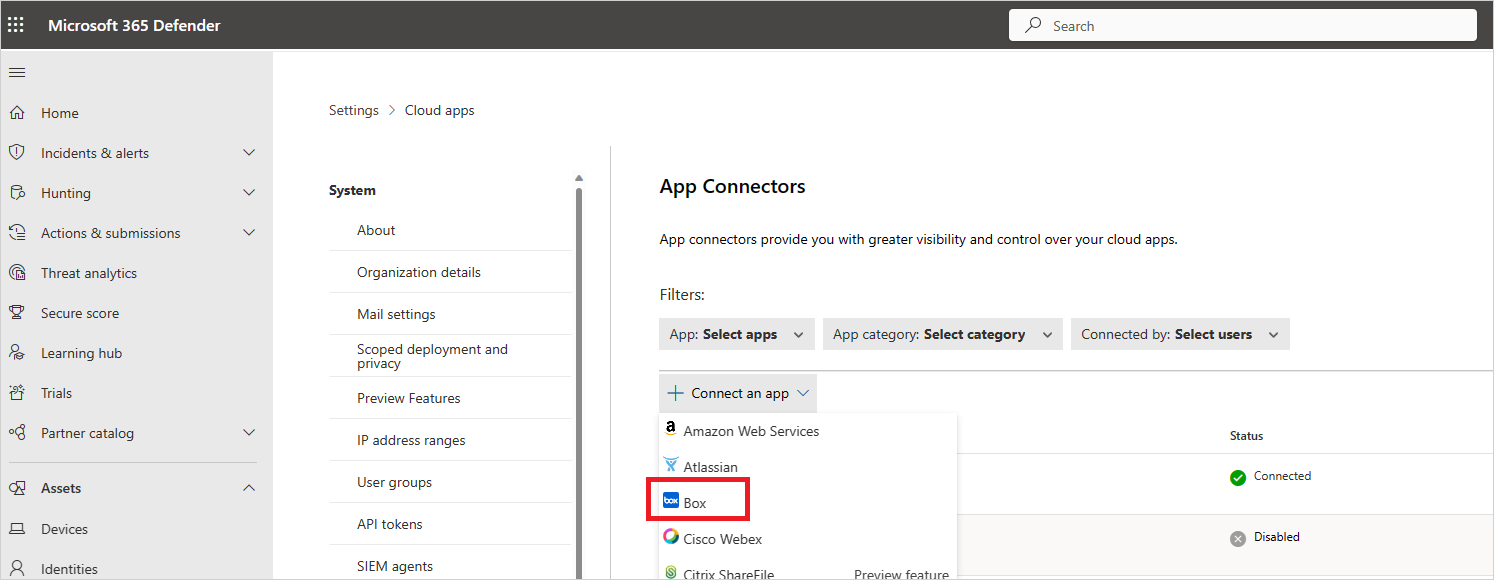
På sidan Instansnamn anger du ett namn för anslutningen. Välj sedan Nästa.
I popup-fönstret Följ länken väljer du Anslut Box.
Inloggningssidan Box öppnas. Ange dina autentiseringsuppgifter för att ge Defender för molnet Apps åtkomst till teamets Box-app.
Box frågar dig om du vill ge Defender för molnet Apps åtkomst till din teaminformation, aktivitetslogg och utföra aktiviteter som gruppmedlem. Fortsätt genom att välja Tillåt.
Tillbaka i Microsoft Defender-portalen bör du få ett meddelande om att Box har anslutits.
I Microsoft Defender-portalen väljer du Inställningar. Välj sedan Cloud Apps. Under Anslut appar väljer du App Anslut orer. Kontrollera att statusen för den anslutna app-Anslut eller är Anslut.
När du har anslutit Box:
- Du får händelser för de 7 dagarna före anslutningen.
- Defender för molnet Apps utför en fullständig genomsökning av alla filer. Beroende på hur många filer och användare du har kan det ta en stund att slutföra den fullständiga genomsökningen.
Om du vill aktivera nästan realtidsgenomsökning flyttas filer där aktiviteter identifieras till början av genomsökningskön. Till exempel genomsöks en fil som redigeras, uppdateras eller delas direkt i stället för att vänta på den vanliga genomsökningsprocessen. Nästan realtidsgenomsökning gäller inte för filer som inte har ändrats i sig. Till exempel genomsöks filer som visas, förhandsgranskas, skrivs ut eller exporteras som en del av den regelbundet schemalagda genomsökningen.
Om du har problem med att ansluta appen kan du läsa Felsöka app Anslut orer.
Nästa steg
Om du stöter på problem är vi här för att hjälpa till. Om du vill få hjälp eller support för ditt produktproblem öppnar du ett supportärende.